コマンドプロンプトのcd/pushd/popdコマンドについて
コマンドプロンプト上でのカレントフォルダーの移動について。
cdコマンド
カレントフォルダーを変更するには、cd(chdir)コマンドを利用する。
ただし、cdコマンドはデフォルトではカレントドライブを変更しないので、例えばカレントドライブが「c:\Windows」のときに「cd d:\MyData」を実行しても、移動できない。
そこでcdコマンドに「/d」オプションを付けると、カレントドライブの変更とカレントフォルダーの変更を同時に行える。
例えば「cd /d d:\MyData」とすると、カレントドライブがd:、カレントフォルダーがd:\MyDataになる。
cdコマンドは、他のコマンドと違って、特別なパラメーター解釈が行われる。
補完機能を使ってcdコマンドの引数を選択することもできるが、cdでは特別にワイルドカード文字列が指定できるので、例えば「cd win*」などとしてもOK。
「win*」に複数マッチするフォルダーがある場合は、最初のフォルダーに移動する。
また、空白文字が含まれる名前であっても引用符で囲む必要はなく、例えば「cd c:\program files」「cd c:\prog* file*」などとしてもOK。
さらにWindows Vista/Windows Server 2008以降のWindows OSのcdコマンドでは、パス区切り文字として「\」ではなく「/」も利用できるので、「cd /program fil*」「cd c:/windows/system32」のように記述してもOK。
カレントフォルダーを変更するコマンドには、pushd/popdもある。
pushd/popdコマンド
pushdコマンドを使うと、カレントフォルダーの場所をスタックにプッシュ(一時保存)してから、カレントフォルダーの場所が変更される。
作業後、最後にpopdコマンドを実行すると、最初にプッシュしたカレントフォルダーに戻る。
pushd/popdはネストして利用できる。